
Indhold
- Får Cortana på iPhone
- Cortana påmindelser, interesser og stemmekommandoer
- Cortana's notesbog
- Cortana iPhone Integration
- Cortana kommandoer
Microsoft, beslutningstagere i Office-pakken af produktivitetsprogrammer, Xbox og mere, håber, at du vil glemme eventuelle bekymringer, du har om dets Windows-operativsystem. For at vinde dig tilbage har virksomheden en hær af nye apps og tjenester. Ingen app eller tjeneste frigivet, men indkapsler perfekt løftet om Windows 10 som Cortana til iPhone.
Som Apples Siri er Cortana en digital personlig assistent. Hun bor inden for Windows 10's proceslinje, hvis du lader hende. Assistenten henter ikke kaffe, men det gør det lettere at indstille påmindelser og overvåge din kalender. Hun håndterer også mere komplicerede opgaver, som at holde dig ajour med de seneste nyheder og vejrforhold, spore dine pakker, holde øje med dine college kurser og bestille dig en uber i nok tid til at lave din film.
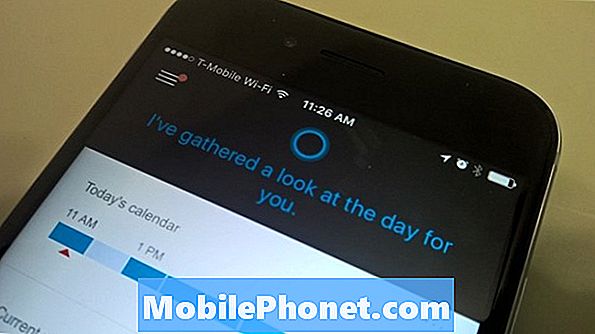
Får Cortana på iPhone
Cortana på iPhone er helt gratis for at downloade fra iTunes App Store, ligesom de fleste andre apps, som Microsoft stiller til rådighed for iPhone-ejere. Der er ingen gimmicks, ingen abonnementsplaner og ingen gotchas. Microsoft planlægger at holde Cortana for iPhone opdateret overarbejde med nye funktioner og nye muligheder.
Når det er sagt, er der noget setup påkrævet. For Cortana til iPhone at være effektiv, behøver du virkelig at have Windows 10-operativsystemet installeret på din pc. Der er hun den mest magtfulde, tilbyder muligheder endnu ikke tilgængelige på nogen anden platform. Opgradering til Windows 10 er gratis, hvis du har Windows 8, Windows 8.1 eller Windows 7 installeret på din enhed i øjeblikket.

Bemærk, at når du har installeret Cortana til iPhone, skal du give det dit Microsoft-brugernavn og adgangskode. Sørg for at bruge den samme Microsoft-konto, du gør på andre tjenester og produkter fra virksomheden. Brug den samme Microsoft-konto, som du logger ind på Windows 10 med for de bedste resultater.
Før du opretter Cortana, er der noget du behøver at vide. Cortana trækker information fra din email, kalender og fysiske placering, så hun kan være nyttig. Hvis det ikke er information, du er fortrolig med at levere, skal du ikke installere appen på din iPhone. Microsoft deler ikke interesser og data, som Cortana indsamler med tredjeparter. Når det siges, synkroniserer den data til sine servere, så den er tilgængelig for hver version af Cortana, du bruger.
Cortana påmindelser, interesser og stemmekommandoer
Åbne Cortana til iPhone app, får dig en kort hilsen fra den personlige assistent og en orientering om, hvad du har foregået den dag. Vejr, møder, trafik og de ting, hun sporer for dig, vises på denne hjemmeside.
Udover at trække vejret fra, hvor din iPhone fortæller hende, at du er, grænseflader Cortana med Microsofts servere for at få oplysninger om, hvad du kan lide og ikke kan lide. Du kan indstille disse interesser i Windows 10. Interesser kan variere fra forretningsnyheder, for at få trafikopdateringer, når det er tid til at gå hjem fra arbejde.

Ligesom Siri, interagerer du med Cortana ved hjælp af både din stemme og tekst. Søgelinjen langs knappen i Cortana til iPhone app giver adgang til begge muligheder. Når du er i et rum med andre mennesker eller ikke vil forstyrre en anden, er det meget godt at skrive en besked. I situationer hvor du er alene eller ude af stand til at indtaste tekst, trykker du på stemmeknappen, bliver Cortana til iPhone lytte til stemmekommandoer og spørgsmål. Siri kan åbnes på iPhone 6, iPhone 6s, iPhone 6s Plus og iPhone 6 Plus uden at trykke på en knap, men Cortana for iPhone kan ikke. Det er en vigtig skelnen, hvis du tænker på at skifte til Cortana på heltid.
Ved hjælp af oplysninger, som hun har fået af Bing, vil Cortana forsøge at besvare ethvert spørgsmål, du spørger hende. Når du stiller spørgsmål eller søger med din stemme, vil hun tale tilbage til dig. Hvis du skriver en besked, svarer hun i tekst.
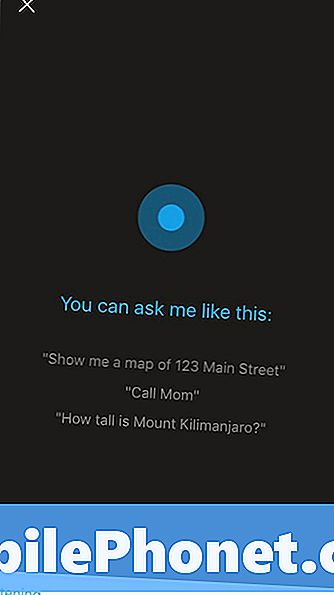
Fra Cortana menu kan du få adgang til de påmindelser, du har angivet. Påmindelser synkroniseres med enhver version af Cortana, der er forbundet til din Microsoft-konto. For eksempel beder den personlige assistent om at minde dig om at få kål næste gang du går i nærheden af en Kroger's købmand, får du en påmindelse om din iPhone også. Påmindelser kan indstilles til bestemte tider eller bestemte steder med stemme eller med tekst.
Cortana's notesbog
Cortana på iPhone's Notebook er hvor alle dine interesser og indstillinger er. Cortana holder alle de ting, hun kender til dig her i notebook'en. Du kan tilføje nye interesser eller fjerne gamle interesser.
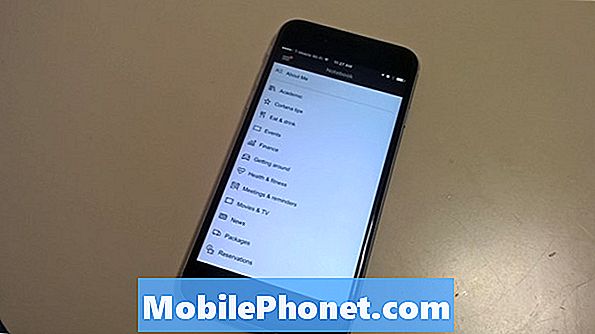
Igen synkroniseres i din notesbog på tværs af enheder med din Microsoft-konto. Rejse, vejr, møder, nyheder, pakker og reservationer eller blandt de mest populære muligheder Cortana har. Microsoft tilføjer altid flere muligheder til Cortana gennem Notebook'en. For eksempel bestiller en uber i god tid til at foretage en reservation en ret ny funktion for den personlige assistent. Tilføjelse af nye interesser i Notebook tilføjer nye kort til Cortana til iPhones startskærm.
For nogle interesser scanner Cortana for Windows indgående email og tilføjer nye kort til din oplevelse. Først efter at du udtrykkeligt har givet hende tilladelse til at tilføje et stykke information til din notesbog - f.eks. Rejsearrangementer eller adressen til dit arbejde - vises det på andre enheder. Microsoft siger, at dette er for at beskytte dit privatliv.
Cortana iPhone Integration
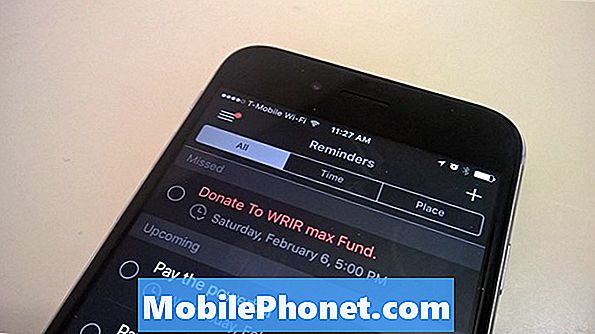
Cortana til iPhone kan simpelthen ikke integrere i din iPhone på alle måder, som Siri kan. Apple tillader det ikke bare. Når det er sagt, håber Microsoft at have Cortana på din notesbog, skrivebord og tablet vil være nok til at overvinde ulempen.
For iPhone-brugere specifikt er der en widget, der kan tilføjes til meddelelsesområdet. Denne widget giver dig hurtig adgang til dine påmindelser og en knap for hurtigt at spørge de personlige assistentspørgsmål. Stryg ned fra toppen af din iPhone-skærm for at tilføje widgeten.
Cortana kommandoer

Af en eller anden grund giver Microsoft ikke en meget robust liste over talekommandoer til Cortana. Måske er det fordi virksomheden håber, at brugere vil opdage nye kommandoer over tid. Her er nogle ret grundlæggende kommandoer, som virksomheden tilbyder online.
- Fortæl mig en vittighed.
- Vis mig de seneste NBA-scoringer.
- Hvor mange kalorier i et kogt æg?
- Sæt svømning på min kalender for i morgen.
- Skift min 3 PM begivenhed til 4.
- Hvad sker der i weekenden?
Jeg har fundet, at tilføjelse af begivenheder i min kalender med en talekommando som "Tilføj (navn på begivenhed) til min kalender til 4 PM" fungerer godt. Mange af mine yndlingsstemmekommandoer er endnu ikke tilgængelige i Cortana til iPhone. For eksempel kan jeg på Windows fortælle Cortana at spille en bestemt genre af musik. Jeg kan ikke gøre det på iPhones.
Held og lykke med Cortana til iPhone.


